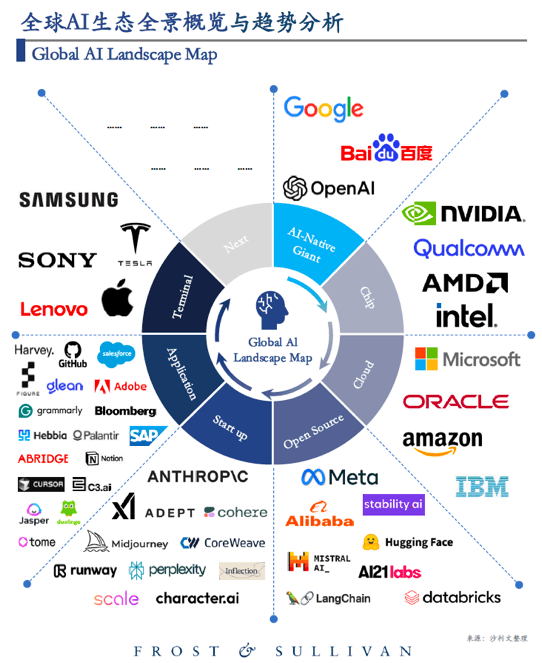PS小白教程:如何在Photoshop中使用“渐变工具”制作质感按钮?
2023-09-16 398Photoshop是一款我们常用的图片处理软件,在Mac版的Photoshop中如何使用“渐变工具”制作质感按钮呢?下面我们分享在Mac版的Photoshop中使用“渐变工具”制作质感按钮的操作步骤。
1、在Photoshop中导入一张素材图片;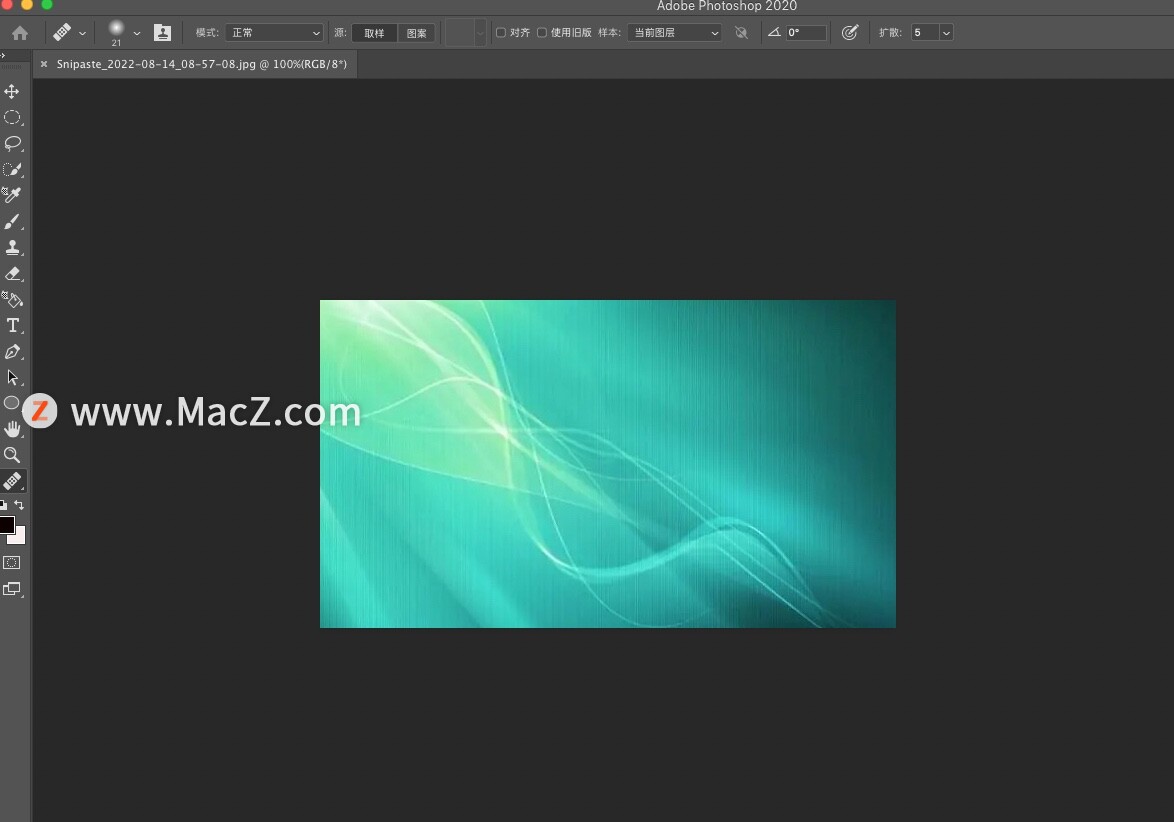 2、进入窗口后,创建一个新图层,右键点击矩形工具选择椭圆形工具建立一个正圆形;
2、进入窗口后,创建一个新图层,右键点击矩形工具选择椭圆形工具建立一个正圆形;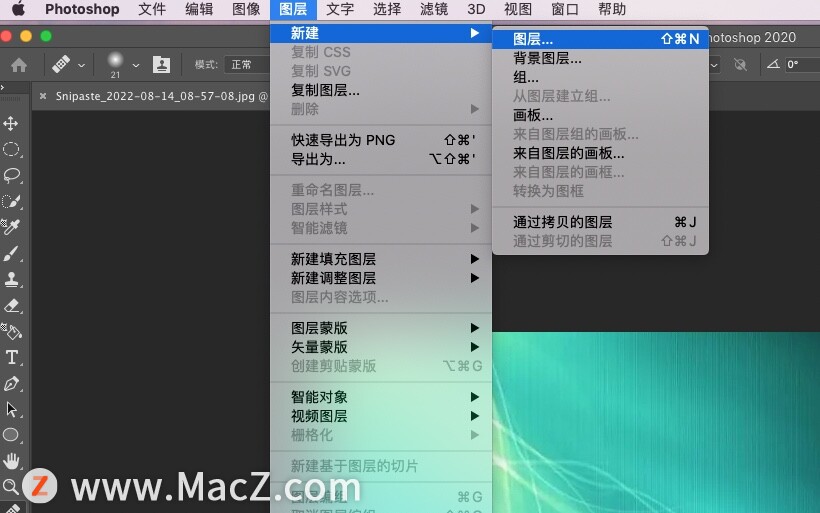 3、点击渐变工具,打开“渐变编辑器”对话框,调整渐变为灰色系渐变,设置类型为线性,倾斜拖曳为选区填充渐变;
3、点击渐变工具,打开“渐变编辑器”对话框,调整渐变为灰色系渐变,设置类型为线性,倾斜拖曳为选区填充渐变; 4、点击图层下边的“添加图层样式”图标,选择“投影”选项,
4、点击图层下边的“添加图层样式”图标,选择“投影”选项,
5、在图层样式的对话框中设置“混合模式”为“正片叠底”,“不透明度”为75%,“角度”为120度,“距离”为42像素,“大小”为59像素;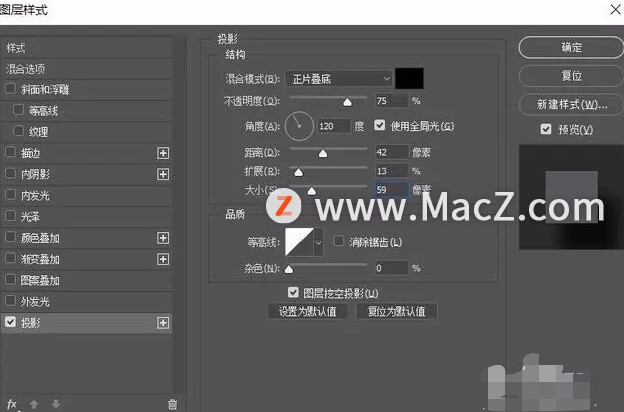 6、再绘制一个正圆区域,然后点击渐变工具,编辑一种由白到青的深蓝渐变,渐变类型为径向,在正圆选区中心处单击并向外拖曳鼠标填充选区即可完成。
6、再绘制一个正圆区域,然后点击渐变工具,编辑一种由白到青的深蓝渐变,渐变类型为径向,在正圆选区中心处单击并向外拖曳鼠标填充选区即可完成。
以上就是小编带来的ps小白教程:如何在Photoshop中使用“渐变工具”制作质感按钮,还有哪些关于Photoshop的操作问题,欢迎来交流。
相关资讯
查看更多最新资讯
查看更多-

- 苹果 iPhone 应用精彩纷呈,iPad 用户望眼欲穿
- 2025-02-06 289
-

- 苹果官方发布指南:如何禁用 MacBook 自动开机功能
- 2025-02-05 287
-

- 苹果分享 macOS 15 Sequoia 技巧,Mac 启动行为由你掌控
- 2025-02-02 264
-

- 苹果首次公布AirPods固件升级攻略:共6步
- 2025-01-30 224
-

- 苹果 iPhone 用户禁用 Apple Intelligence 可释放最多 7GB 存储空间
- 2025-01-30 206
热门应用
查看更多-

- 快听小说 3.2.4
- 新闻阅读 | 83.4 MB
-

- 360漫画破解版全部免费看 1.0.0
- 漫画 | 222.73 MB
-

- 社团学姐在线观看下拉式漫画免费 1.0.0
- 漫画 | 222.73 MB
-

- 樱花漫画免费漫画在线入口页面 1.0.0
- 漫画 | 222.73 MB
-

- 亲子餐厅免费阅读 1.0.0
- 漫画 | 222.73 MB
-
 下载
下载
湘ICP备19005331号-4copyright?2018-2025
guofenkong.com 版权所有
果粉控是专业苹果设备信息查询平台
提供最新的IOS系统固件下载
相关APP应用及游戏下载,绿色无毒,下载速度快。
联系邮箱:guofenkong@163.com